Apakah Anda mendapatkan kesalahan pemutaran 224003 saat mencoba memutar video di browser web Anda? Koneksi internet Anda mungkin bermasalah, atau sumber video Anda mungkin tidak tersedia.
Beberapa alasan lainnya Anda tidak dapat memutar video Anda adalah ekstensi browser web Anda rusak, akselerasi perangkat keras tidak berfungsi dengan benar, cache browser Anda rusak, Anda menggunakan versi lama, dan banyak lagi.
Berikut beberapa cara untuk memperbaiki masalah ini.
Pastikan Koneksi Internet Anda Berfungsi
Jika Anda tidak dapat mengakses suatu item di internet, hal pertama yang harus dilakukan adalah memeriksa apakah koneksi internet Anda berfungsi. Koneksi yang tidak aktif tidak memungkinkan Anda menemukan item apa pun di web.
Anda dapat memeriksa status koneksi Anda dengan meluncurkan browser web di komputer Anda dan membuka situs. Jika situs Anda dimuat, koneksi Anda berfungsi. Jika situs Anda gagal dimuat, Anda mengalami masalah konektivitas.
Dalam kasus terakhir, coba selesaikan masalah koneksi Anda dengan memulai ulang router Anda, sambungkan kembali ke jaringan nirkabel Anda, dan menggunakan tip pemecahan masalah lainnya.
Periksa Sumber Video Anda untuk Memperbaiki Kode Kesalahan 224003
Setelah memverifikasi koneksi internet Anda berfungsi, pastikan tautan video online Anda valid. Anda mungkin menggunakan tautan yang tidak valid saat video Anda tidak lagi tersedia, menyebabkan browser web Anda menampilkan kesalahan pemutaran 224003.
Jika Anda menerima tautan video dari seseorang, mintalah mereka memeriksa dan mengirimkan tautan yang benar kepada Anda. Jika Anda mencoba mengakses video yang Anda temukan di internet, ketikkan nama video tersebut di Google untuk menemukan sumber yang bagus.
Video akan diputar jika Anda berada di halaman video yang tepat di browser web Anda.
Matikan Ekstensi/Plug-In Browser Web Anda
Anda dapat menggunakan ekstensi pihak ketiga browser web Anda untuk melakukan lebih dari yang ditawarkan browser Anda pada awalnya. Namun, terkadang, Anda mungkin mendapatkan ekstensi yang rusak. Ekstensi tersebut menyebabkan berbagai masalah pada browser web Anda, yang menyebabkan kesalahan seperti 224003.
Anda dapat memverifikasinya dengan mematikan semua ekstensi di browser Anda dan mencoba memutar video Anda. Anda kemudian dapat menemukan ekstensi pelakunya dan menghapusnya dari browser Anda.
Google Chrome.
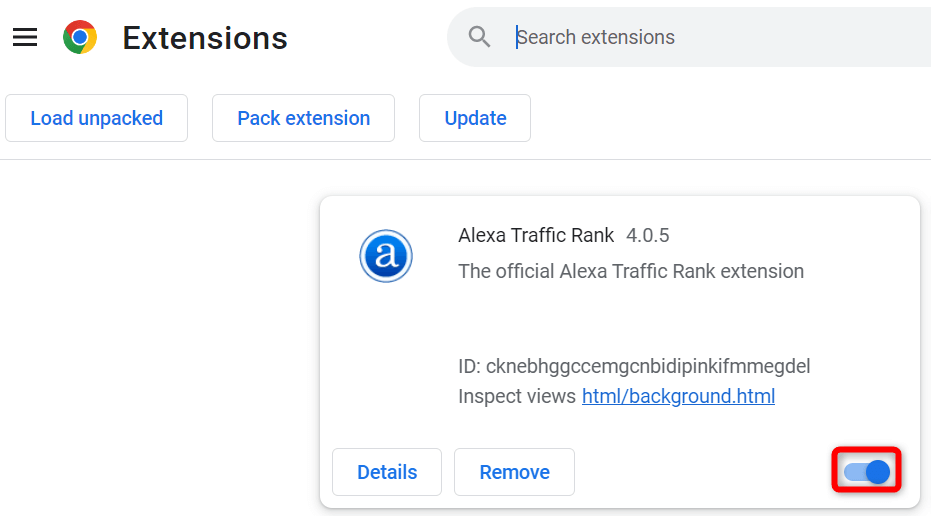
Mozilla Firefox
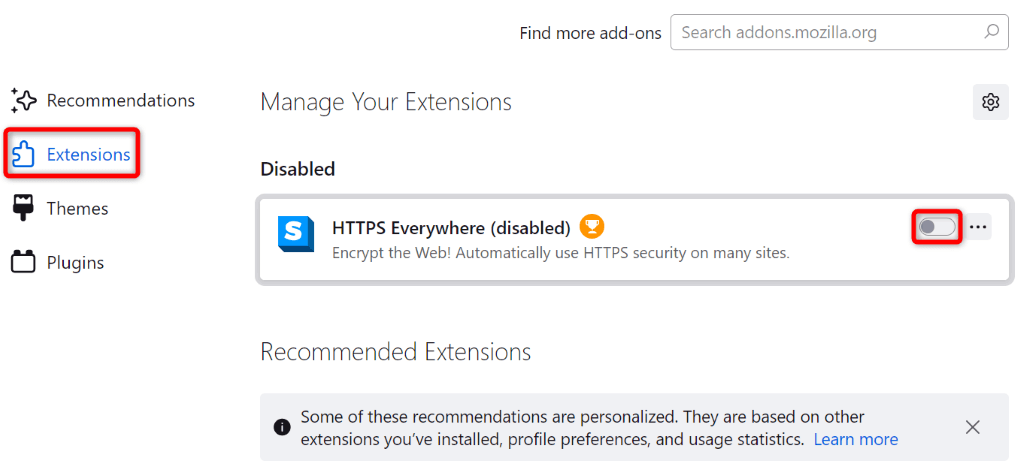
Microsoft Edge
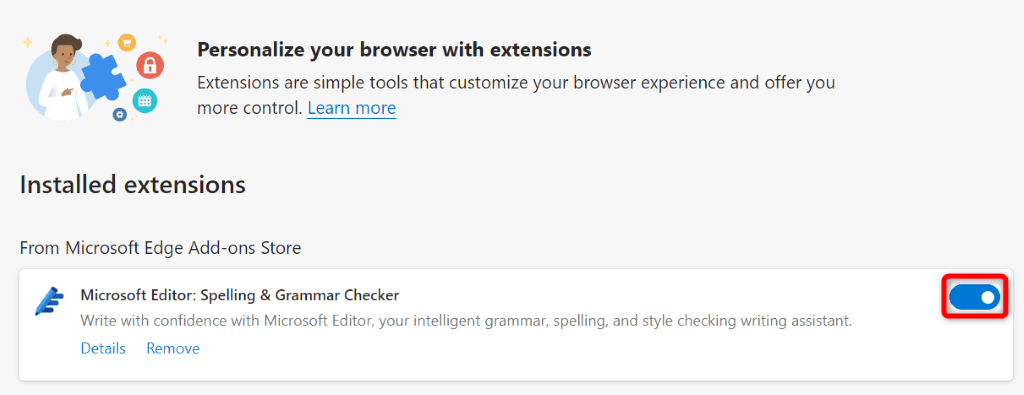
Menonaktifkan Akselerasi Perangkat Keras di Browser Web Anda
Akselerasi perangkat keras memungkinkan browser web Anda memindahkan beberapa tugas penjelajahan ke GPU komputer Anda, sehingga menghasilkan pengalaman yang lebih cepat. Terkadang, fitur ini tidak berfungsi dengan baik pada pemutaran video.
Jika demikian, nonaktifkan akselerasi perangkat keras di browser web Anda untuk memperbaiki masalah tersebut.
Google Chrome
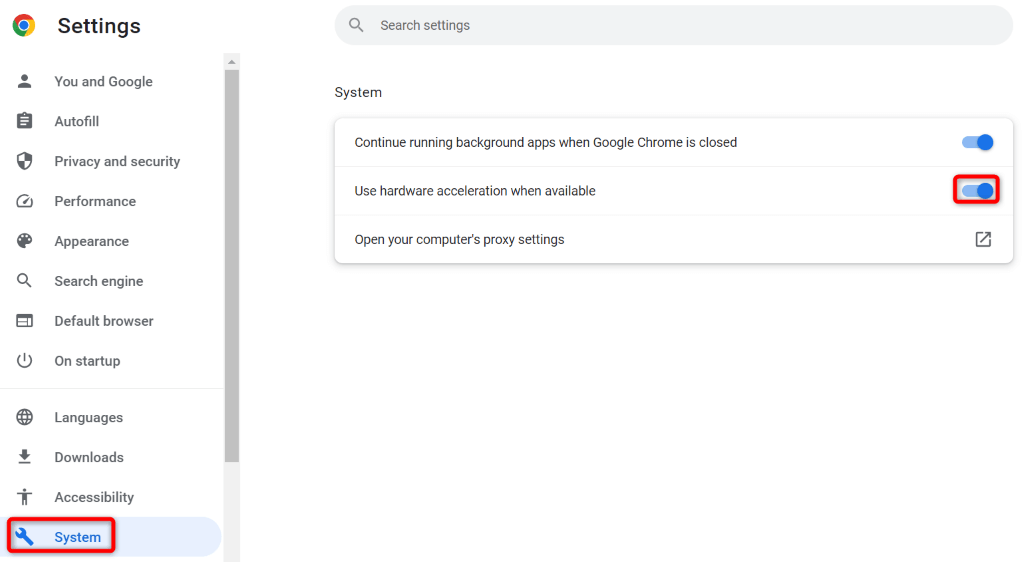
Mozilla Firefox

Microsoft Edge
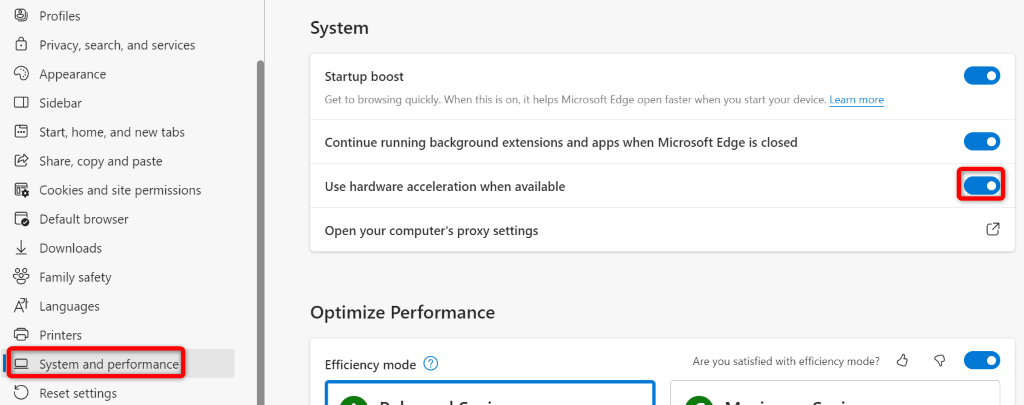
Hapus Cache Peramban
File cache browser web Anda mungkin rusak, menyebabkan browser menampilkan kesalahan pemutaran 224003. Cache yang rusak juga dapat menyebabkan banyak masalah lainnya.
Dalam hal ini, Anda dapat memperbaiki masalah ini dengan relatif cepat dengan menghapus file cache. Ini membantu Anda menghilangkan file cache yang salah, menyelesaikan masalah Anda. Anda tidak akan kehilangan data pribadi saat menghapus file ini, dan browser Anda akan membuat ulang cache saat Anda menjelajahi situs web.
Lihat panduan kami di cara menghapus cache di Chrome, Firefox, Edge, dan Safari untuk mempelajari cara menerapkan perbaikan ini di browser web Anda.
Perbaiki Kode Kesalahan Pemutaran Video 224003 dengan Memperbarui Browser Web Anda
Jika Anda masih mendapatkan kesalahan pemutaran 224003, Anda mungkin menggunakan versi browser yang sudah ketinggalan zaman. Versi yang kedaluwarsa sering kali memiliki banyak bug, yang menyebabkan masalah acak pada browser. Anda dapat memperbaikinya dengan memperbarui browser Anda ke versi terbaru.
Memperbarui Chrome, Firefox, Edge, dan Safari semudah memilih beberapa opsi. Lihat panduan khusus kami tentang topik tersebut untuk mempelajari prosedur langkah demi langkah untuk browser spesifik Anda.
Matikan Firewall Komputer Anda
Firewall komputer Anda menentukan cara koneksi jaringan keluar dan masuk dibuat. Firewall Anda mungkin memblokir akses Anda ke sumber video, sehingga menyebabkan browser menampilkan kesalahan pemutaran.
Dalam hal ini, matikan Windows atau firewall Mac Anda, dan masalah Anda akan teratasi.
Di Windows
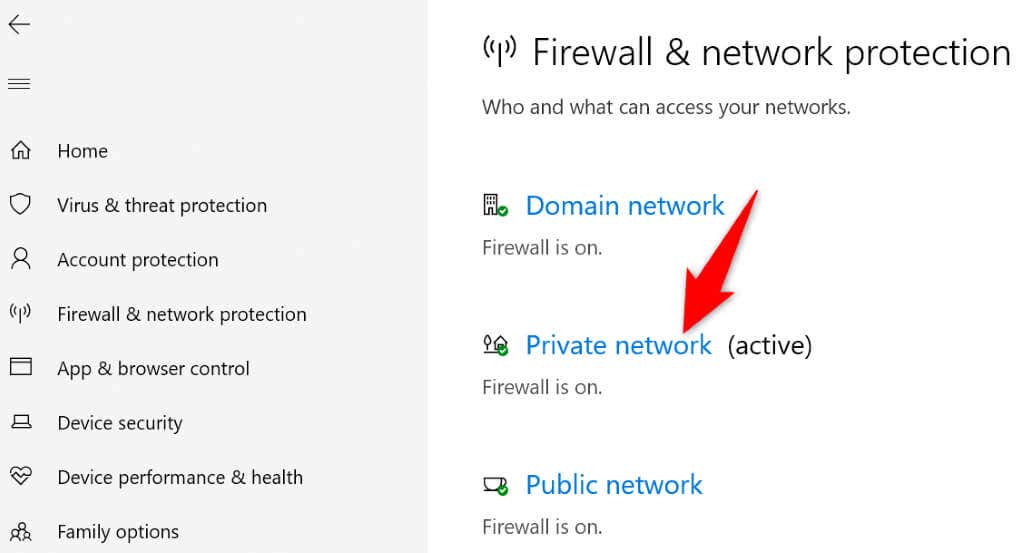
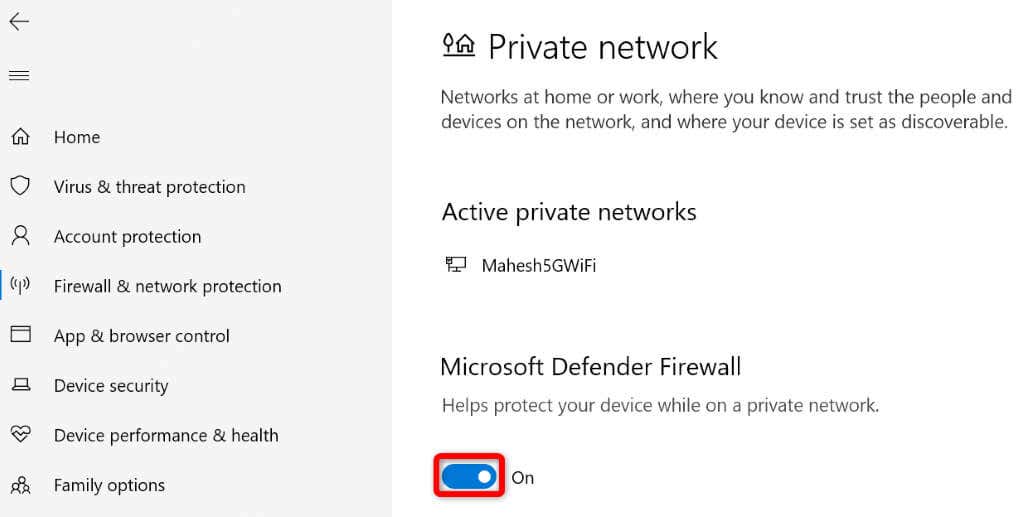
Di macOS
.sudo defaults write /Library/Preferences/com.apple.alf globalstate -int 0
Setel Ulang Browser Web Anda ke Setelan Default
Jika kesalahan pemutaran video belum teratasi, menyetel ulang browser ke setelan pabrik adalah pilihan terakhir. Melakukannya akan menghapus semua konfigurasi khusus yang Anda buat di browser, sehingga memperbaiki masalah yang disebabkan oleh konfigurasi tersebut.
Lihat panduan kami di cara mereset Chrome, Firefox, Edge, dan Safari untuk mempelajari cara mengembalikan browser web Anda ke default pabrik.
Menyelesaikan Kesalahan Pemutaran Video di Browser Web Anda Lebih Mudah Dari yang Anda Bayangkan
Mendapatkan kesalahan pemutaran video yang tidak terduga 224003 sungguh membuat frustrasi. Untungnya, memperbaiki masalah ini semudah mengikuti metode yang disebutkan. Setelah Anda telah menyelesaikan masalah Anda, video Anda akan diputar sebagaimana mestinya.
.